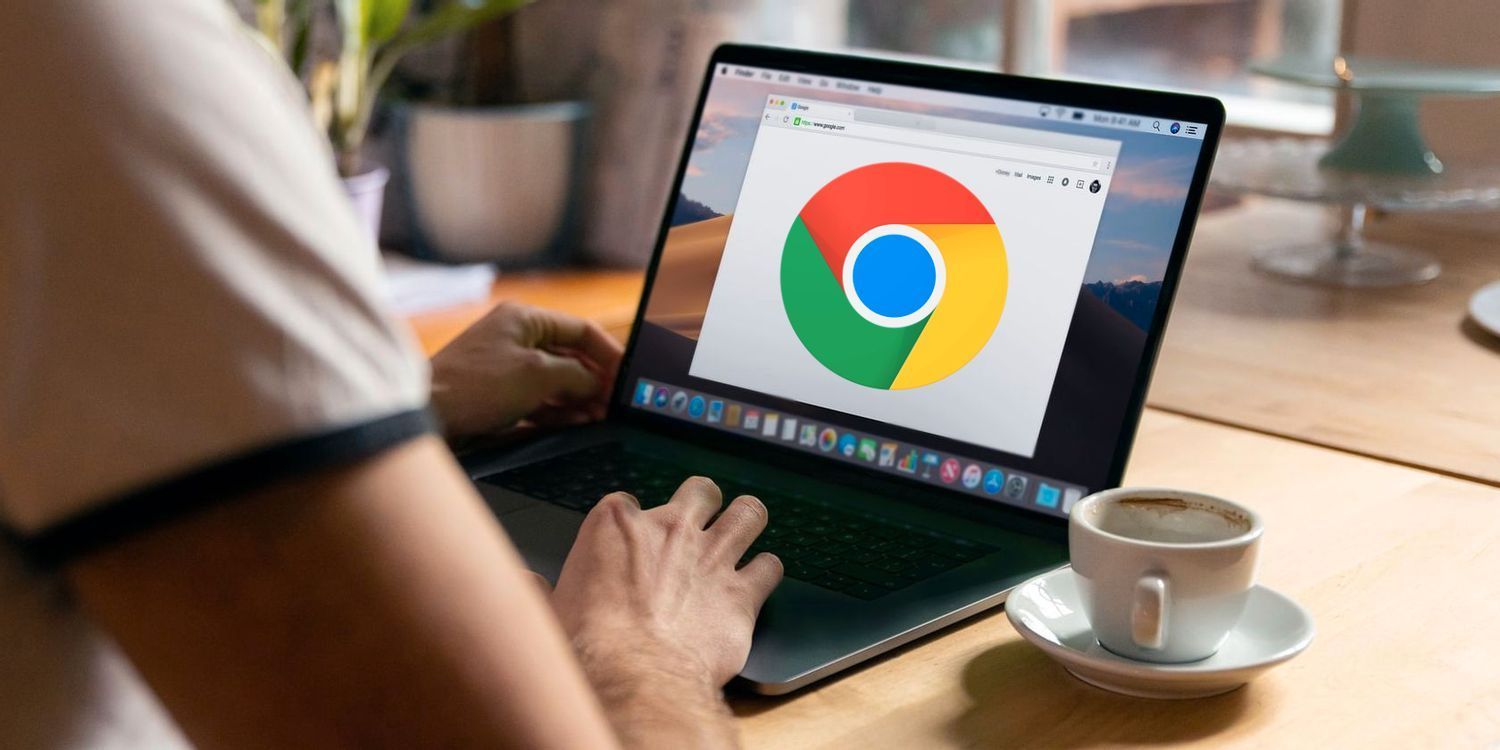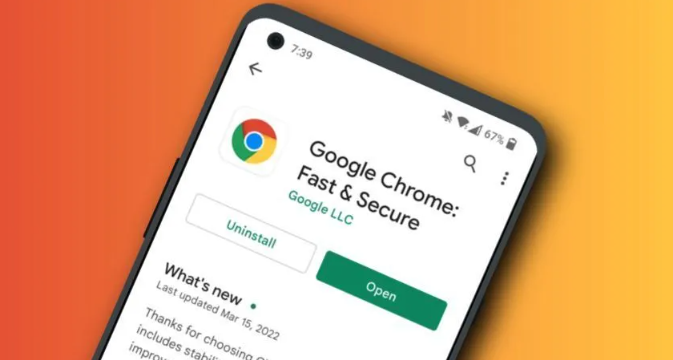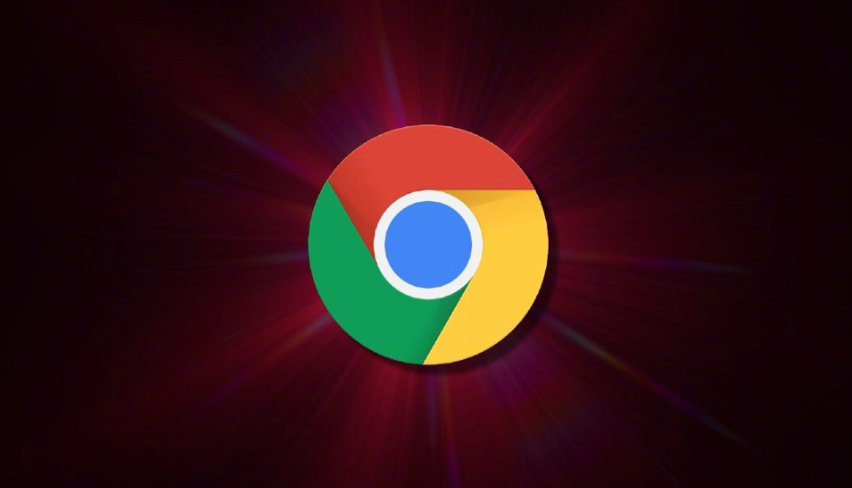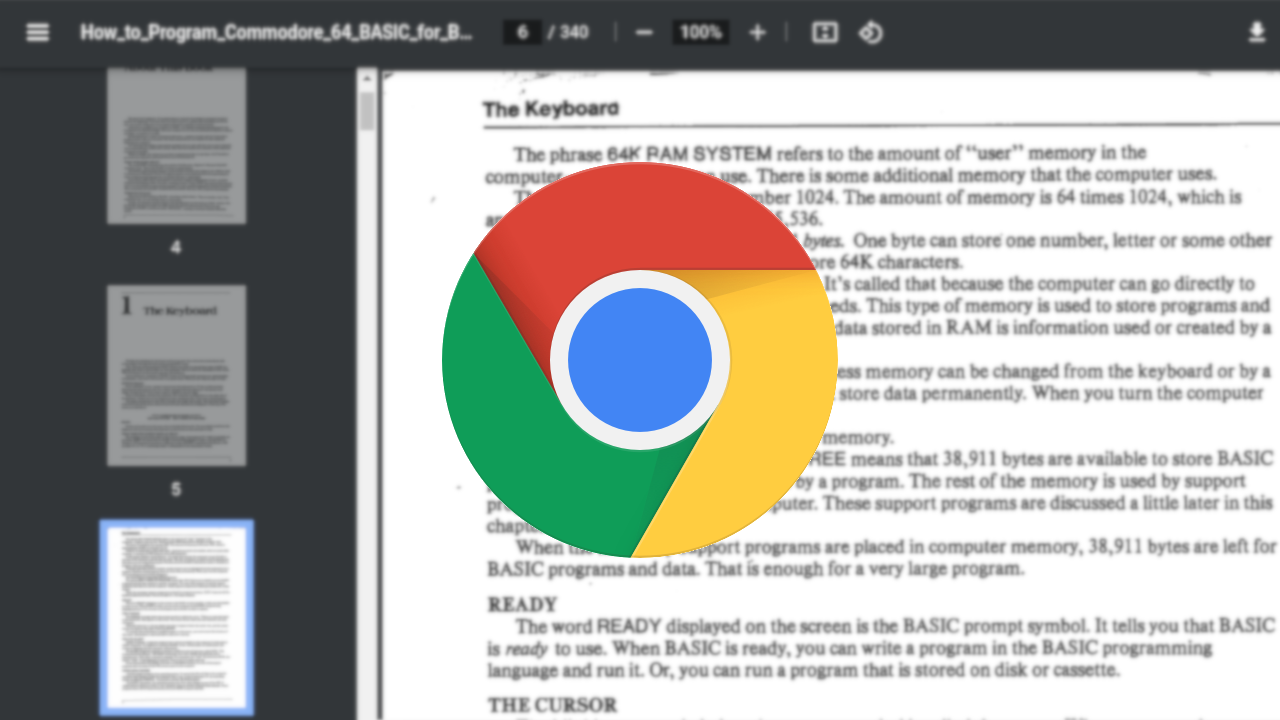当前位置:
首页 >
如何通过Chrome浏览器提升页面的CSS动画效果
如何通过Chrome浏览器提升页面的CSS动画效果
时间:2025年05月04日
来源: 谷歌浏览器官网
详情介绍
在当今的网页设计中,CSS 动画效果能够为页面增添生动性和互动性,吸引用户的注意力并提升用户体验。而 Chrome 浏览器作为一款广泛使用的浏览器,我们可以利用其一些特性和工具来更好地优化和提升页面的 CSS 动画效果。以下是一些实用的方法和步骤:
一、检查浏览器兼容性
在进行 CSS 动画的开发之前,首先要确保所编写的动画代码在 Chrome 浏览器上能够正常显示和运行。不同的浏览器对 CSS 的支持程度可能会有所不同,因此需要进行兼容性测试。可以通过在 Chrome 浏览器中打开开发者工具(按 F12 键),切换到“控制台”选项卡,查看是否有任何与动画相关的错误或警告信息。如果有,根据提示进行相应的修改和调整,以确保动画在 Chrome 浏览器上的兼容性。
二、优化动画性能
1. 使用硬件加速
- Chrome 浏览器支持硬件加速功能,可以显著提高页面的动画性能。要启用硬件加速,可以在 CSS 中使用 `transform`、`opacity` 等属性来实现动画效果。例如,通过改变元素的 `transform` 属性来实现旋转、缩放等动画效果,这样可以利用 GPU 来加速渲染,减少 CPU 的负担,从而提高动画的流畅度。
- 示例代码:
css
.animated-element {
transition: transform 0.5s ease;
}
.animated-element:hover {
transform: rotate(360deg);
}
2. 合理使用动画帧率
- 动画的帧率决定了动画的平滑度,帧率越高,动画看起来越流畅。然而,过高的帧率可能会导致性能问题,尤其是在复杂的动画场景中。一般来说,将动画的帧率设置为 60fps(每秒 60 帧)是比较合适的。可以在 CSS 中使用 `@keyframes` 规则来定义动画的关键帧,并设置适当的帧率。
- 示例代码:
css
@keyframes exampleAnimation {
0% { transform: translateX(0); }
50% { transform: translateX(100px); }
100% { transform: translateX(0); }
}
.animated-element {
animation: exampleAnimation 1s linear infinite;
}
三、利用 Chrome 开发者工具调试动画
1. 实时预览动画效果
- Chrome 开发者工具提供了强大的动画调试功能。在开发者工具中,切换到“元素”选项卡,选择需要调试的元素,然后在右侧的“样式”面板中可以看到该元素的 CSS 样式和动画效果。可以通过修改样式属性的值来实时预览动画的变化,以便快速调整动画的效果。
2. 分析动画性能数据
- 在开发者工具的“性能”选项卡中,可以对页面的性能进行分析,包括动画的性能数据。通过录制页面的加载过程和动画播放过程,可以获取到动画的帧率、CPU 使用率、内存占用等性能指标。根据这些数据,可以找出性能瓶颈并进行优化,以提高动画的性能和页面的整体响应速度。
四、注意动画的用户体验
1. 避免过度使用动画
- 虽然 CSS 动画可以为页面增添活力,但过度使用动画可能会导致用户感到厌烦和困惑。在使用动画时,要把握好度,只在适当的地方使用动画效果,并且要注意动画的节奏和时长,避免过长或过短的动画时间影响用户的体验。
2. 提供动画控制选项
- 为了给用户更多的控制权,可以在页面上添加一些动画控制按钮,如播放、暂停、停止等按钮。这样用户可以根据自己的需求随时控制动画的播放状态,提高用户的参与感和满意度。
通过以上几个步骤,我们可以利用 Chrome 浏览器的特性和工具来提升页面的 CSS 动画效果,使页面更加生动、流畅,同时提高用户的体验和参与度。在实际的开发过程中,还需要不断地进行测试和优化,以确保动画效果在不同设备和浏览器上都能够正常显示和运行。

在当今的网页设计中,CSS 动画效果能够为页面增添生动性和互动性,吸引用户的注意力并提升用户体验。而 Chrome 浏览器作为一款广泛使用的浏览器,我们可以利用其一些特性和工具来更好地优化和提升页面的 CSS 动画效果。以下是一些实用的方法和步骤:
一、检查浏览器兼容性
在进行 CSS 动画的开发之前,首先要确保所编写的动画代码在 Chrome 浏览器上能够正常显示和运行。不同的浏览器对 CSS 的支持程度可能会有所不同,因此需要进行兼容性测试。可以通过在 Chrome 浏览器中打开开发者工具(按 F12 键),切换到“控制台”选项卡,查看是否有任何与动画相关的错误或警告信息。如果有,根据提示进行相应的修改和调整,以确保动画在 Chrome 浏览器上的兼容性。
二、优化动画性能
1. 使用硬件加速
- Chrome 浏览器支持硬件加速功能,可以显著提高页面的动画性能。要启用硬件加速,可以在 CSS 中使用 `transform`、`opacity` 等属性来实现动画效果。例如,通过改变元素的 `transform` 属性来实现旋转、缩放等动画效果,这样可以利用 GPU 来加速渲染,减少 CPU 的负担,从而提高动画的流畅度。
- 示例代码:
css
.animated-element {
transition: transform 0.5s ease;
}
.animated-element:hover {
transform: rotate(360deg);
}
2. 合理使用动画帧率
- 动画的帧率决定了动画的平滑度,帧率越高,动画看起来越流畅。然而,过高的帧率可能会导致性能问题,尤其是在复杂的动画场景中。一般来说,将动画的帧率设置为 60fps(每秒 60 帧)是比较合适的。可以在 CSS 中使用 `@keyframes` 规则来定义动画的关键帧,并设置适当的帧率。
- 示例代码:
css
@keyframes exampleAnimation {
0% { transform: translateX(0); }
50% { transform: translateX(100px); }
100% { transform: translateX(0); }
}
.animated-element {
animation: exampleAnimation 1s linear infinite;
}
三、利用 Chrome 开发者工具调试动画
1. 实时预览动画效果
- Chrome 开发者工具提供了强大的动画调试功能。在开发者工具中,切换到“元素”选项卡,选择需要调试的元素,然后在右侧的“样式”面板中可以看到该元素的 CSS 样式和动画效果。可以通过修改样式属性的值来实时预览动画的变化,以便快速调整动画的效果。
2. 分析动画性能数据
- 在开发者工具的“性能”选项卡中,可以对页面的性能进行分析,包括动画的性能数据。通过录制页面的加载过程和动画播放过程,可以获取到动画的帧率、CPU 使用率、内存占用等性能指标。根据这些数据,可以找出性能瓶颈并进行优化,以提高动画的性能和页面的整体响应速度。
四、注意动画的用户体验
1. 避免过度使用动画
- 虽然 CSS 动画可以为页面增添活力,但过度使用动画可能会导致用户感到厌烦和困惑。在使用动画时,要把握好度,只在适当的地方使用动画效果,并且要注意动画的节奏和时长,避免过长或过短的动画时间影响用户的体验。
2. 提供动画控制选项
- 为了给用户更多的控制权,可以在页面上添加一些动画控制按钮,如播放、暂停、停止等按钮。这样用户可以根据自己的需求随时控制动画的播放状态,提高用户的参与感和满意度。
通过以上几个步骤,我们可以利用 Chrome 浏览器的特性和工具来提升页面的 CSS 动画效果,使页面更加生动、流畅,同时提高用户的体验和参与度。在实际的开发过程中,还需要不断地进行测试和优化,以确保动画效果在不同设备和浏览器上都能够正常显示和运行。